Reklame
Filudvidelser er vigtige, fordi de fortæller din computer, hvilke programmer der kan åbne en fil. Normalt behøver du ikke at gøre meget med dem i Windows bortset fra indstilling af dine standardprogrammer Sådan ændres standardapps og indstillinger i Windows 10Sådan ændres standardprogrammer i Windows 10, hvis du ikke er tilfreds med, hvordan operativsystemet opfører sig ude af boksen. Læs mere .
Dog finder du nogle gange, at en filtypenavn ikke åbnes i det rigtige program. Eller måske vil du tjekke, hvilken app der er indstillet som standard for en bestemt filtype. Her er en hurtig guide til styring og nulstilling af filtilknytninger i Windows 10.
Sådan kontrolleres / nulstilles filtilknytninger i Windows 10
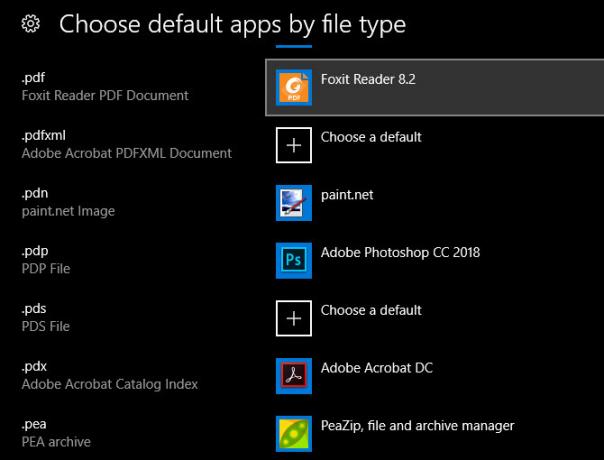
- Åbn Indstillinger panel, ved hjælp af Vind + jeg som en tastaturgenvej, hvis du vil.
- Vælg Apps post, og vælg Standard apps på venstre sidebjælke.
- Her ser du de apps, du har angivet som standard til almindelige opgaver som e-mail, lytte til musik og mere. Klik på en for at ændre den.
- Hvis du vil se den komplette liste over filtilknytninger, skal du rulle lidt ned og klikke på Vælg standardapps efter filtype. Dette åbner en enorm liste over filtypenavne, hvoraf mange du sandsynligvis aldrig har hørt om Sådan åbnes mærkelige filtyper i WindowsComputere kender tusinder af forskellige filformater. Nogle gange er både du og Windows uvidende om, hvordan man åbner en mærkelig fil. Sådan finder du ud af, hvordan du åbner disse filer. Læs mere . Du kan vælge en hvilken som helst post for at ændre det tilknyttede program.
- Det Vælg standard apps efter protokol menu kan du vælge apps til at håndtere bestemte URL-protokoller, f.eks mailto og FTP. I de fleste tilfælde ændres disse, når du justerer standardapps, så du ikke behøver at foretage mange ændringer.
- Hvis du vælger Angiv standarder efter app, ser du alle de filtyper, en bestemt app kan åbne. Dette gør det nemt for dig at ændre standardindstillingerne, når du bemærker, at et program åbnes, når det ikke burde, eller omvendt.
- Hvis du finder ud af, at dine filtilknytninger er fuldstændig rodet, kan du klikke på Nulstil for at ændre alt tilbage til standardindstillingerne. Dette inkluderer Microsofts “anbefalinger”, så du bliver nødt til at ændre din standardbrowser tilbage fra Edge, såvel som de andre kategorier som fotos, videoer og e-mail.
For mere, se vores komplet guide til fastsættelse af filtypeforeninger Sådan ændres Windows 10-filassociationer og standardprogrammerStandardprogrammer afhænger af de rigtige filtypeforeninger. Indstil standardprogrammer og ændre filtilknytninger i Windows 10. Læs mere .
Ben er vicegenerator og sponsoreret postchef hos MakeUseOf. Han har en B.S. i Computer Information Systems fra Grove City College, hvor han dimitterede Cum Laude og med Honours i sin hovedfag. Han nyder at hjælpe andre og brænder for videospil som medium.